Ths.KTS NGUYỄN PHƯỚC DỰ
6.4.1- Nguyên tắc chung thiết kế bảng thống kê
Với việc học Revit và dùng Revit thì sử dụng thành thạo bản thống kê là ưu tiên số 1 vì khi đã nắm vững các nguyên tắc của nó hầu như không còn phải tốn thời gian để tạo nó. Trong các khóa học revit hay lớp học Revit chuyên môn thì điều kiện để học bảng thống kê thường bị hạn chế do người học Revit chưa hoàn thiện dữ liệu để làm thống kê hay thời lượng giai đoạn cuối thường rất ít hoặc tâm lý muốn kết thúc nhanh môn học cũng gây nhiều hạn chế.
Trong 6 loại dữ liệu thống kê nêu trên thì có loại số 2 là đặc biệt được tạo trực tiếp thành một View trong Project Browser. Các loại còn lại được tạo theo cùng một nguyên lý: đầu tiên chọn loại (Category) đối tượng để thống kê, tiếp theo thiết kế dữ liệu, định dạng cho bảng thống kê.
à Chọn loại (Category) đối tượng để thống kê
Bắt đầu với loại điển hình nhất là mục số 1- thống kê khối lượng cấu kiện:
 Vào View» Create»Schedules
Vào View» Create»Schedules
|
① Danh sách bộ môn chứa danh sách bên dưới (dùng để quản lý) ② Danh sách loại đối tượng (Category). ③ Tên bảng thống kê (có thể sửa lại cho phù hợp) ④ Thống kê đối tượng hoặc thống kêKey name. ⑤Nếu chọn thống kê đối tượng thì chọn biến trong danh sách của tham số Phase(Giai đoạn) |
Trong mục số 4, nếu chọn Schedule building component - thống kê đối tượng tức là thống kê thông tin chứa trong đối tượng đó. Nếu chọn Schedule keys - thống kê Key Name thực chất là dùng để tạo một danh sách Key name cho loại đối tượng.
Danh sách Key Name dùng để làm gì?
Tưởng tượng nếu có 20 bộ cửa có một số thông tin giống nhau như độ chịu lửa, loại phụ kiện… bây giờ muốn gán hay sửa biến cho độ chịu lửa là 60 phút, phụ kiện cửa thoát hiểm… thì tìm đến từng bộ cửa để gán thông tin đó. Công việc lặp đi lặp lại nhàm chán, mất thời gian…
Giải pháp cho vấn đề này là dùng Key Name. Chỉ cần tạo một danh sách Key Name với các biến thích hợp, trong mỗi bộ cửa chỉ cần gán một biến duy nhất cho tham số có là xong. Kể từ đó muốn sửa biến chỉ sửa một chỗ duy nhất là trong bảng thống kê Key name.
Chọn OK để thực hiện bước tiếp theo.
à Thiết kế dữ liệu, định dạng cho bảng thống kê
Hộp thoại ScheduleProperties chứa 5 trang (Tab):

|
① Chọn trường dữ liệu (Danh sách tham số) cho loại đối tượng cần thống kê. ② Thiết lập điều kiện lọc để chọn những đối tượng cần thống kê trong cùng một loại (Category) ③ Sắp xếp thứ tự thông tin trong danh sách thống kê theo thứ tự ưu tiên được thiết lập. Tổ chức nhóm các đối tượng giống nhau để tính tổng khối lượng, số lượng của chúng… ④ Định dạng cột dữ liệu trong bảng thống kê như ẩn, hiện cột; định dạng số, hiển thị tổng. ⑤ Định dạng kiểu chữ, đường khung lưới .. |
à Chọn trường dữ liệu
Trong mục số 3 hiển thị tất cả danh sách các tham số của đối tượng muốn thống kê, người dùng cần lựa chọn những mục thích hợp bao gồm cả những mục không hiển thị nhưng có chức năng xếp thứ tự, nhóm, hay dùng trong biểu thức ở mục 7.
- Mục 7 là mục rất quan trọng, giúp tạo ra các trường đáp ứng yêu cầu cao hơn.
① Xác định có bao gồm cả dự án khác link vào không.
② Các nhóm đối tượng liên quan đến loại được chọn.
③ Danh sách tham số của loại đối tượng.
④ Thêm vào danh sách mục số 8 đối tượng được chọn từ mục số 3.
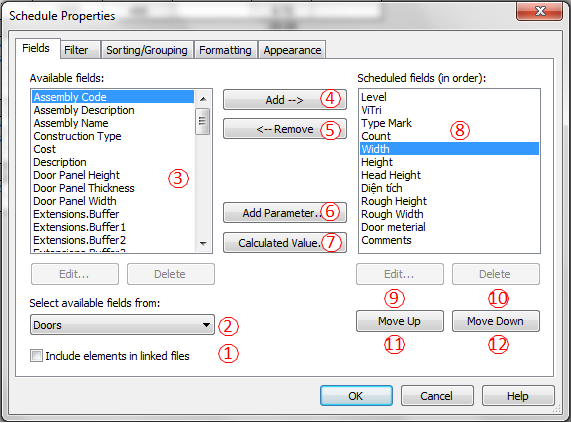
⑤ Bỏ tham số được chọn trong mục số 8.
⑥ Định nghĩa một tham số mới cho loại đối tượng.
⑦ Định nghĩa một trường mới bằng một biểu thức bao gồm các trường trong mục 8.
⑧ Danh sách các tham số chọn hoặc định nghĩa thêm cho bảng thống kê. Sửa tham số được tạo bởi mục 6 hoặc 7.
⑨ Xóa tham số được tạo bởi mục 6 hoặc 7.
⑩ Di chuyển lên để sắp xếp tham số mục 8.
⑪ Di chuyển xuống để sắp xếp tham số mục 8.
à Thiết lập bộ lọc
Thông thường khi thống kê thì phải xác định nhóm đối tượng cần thống kê chứ ít khi thống kê tất cả đối tượng trong dự án. Ví dụ, thống kê cửa dự án trong giai đoạn 1, giai đoạn 2 hay thống kê tường phần tầng hầm …
Vì thế, thiết kế bộ lọc để chọn đúng nhóm đối tượng cần thống kê là rất quan trọng. Các qui tắc để thiết kế bộ lọc trong Revit khá đơn giản, chỉ cần hiểu rõ cấu trúc và cú pháp, nhất là dấu đẳng thức.
|
1. Chọn tham số cần lọc. 2. Chọn dấu biểu thức điều kiện trong danh sách. 3. Chọn biến cho biểu thức điều kiện.
|
à Xếp thứ tự, tổ chức nhóm
Bảng thống kê chỉ có giá trị khi nó liệt kê dữ liệu theo nhóm và sắp xếp khoa học. Trong thực tế, các bảng thống kê dù được làm bằng CAD hay Excel…thì cũng phải đáp ứng nhu cầu này. Revit cũng vậy, việc sắp xếp được thiết kế trong bảng bên dưới:
|
① Chọn tham số cần sắp xếp hay nhóm. ② Xếp thứ tự từ A đến Z, nhỏ đến lớn. ③ Xếp thứ tự từ Z đến A, lớn đến nhỏ. ④ Tiêu đề nhóm đặt phía trên nhóm. ⑤ Tiêu đề nhóm đặt phía dưới nhóm. ⑥ Thông tin cho tiêu đề nhóm ⑦ Bỏ một dòng trắng khi tách nhóm. |
Lưu ý:
Grand totals: Hiển thị kết quả tổng cho toàn bảng thống kê.
Itemize every instance: Hiển thị từng đối tượng riêng lẻ trên bảng thống kê. Nếu bỏ chọn thì những đối tượng giống nhau sẽ nhóm lại một dòng và số liệu sẽ được tính tổng bằng cách chọn tham số Calculate Totals.
à Định dạng dữ liệu
|
① Danh sách cột chọn để định dạng. ② Tên hiển thị trên tên cột dữ liệu. ③ Hướng chữ của tên cột: ngang/đứng ④ Canh lề cho dữ liệu trong cột. ⑤ Định dạng đơn vị cho cột dữ liệu số. ⑥ Định dạng màu sắc nền có điều kiện. Dùng kiểm tra. ⑦ Ẩn/ hiển thị cột dữ liệu (một số cột dữ liệu dùng cho điều kiện lọc, nhóm hay trong biểu thức không cần hiển thị) ⑧ Hiển thị kết quả tính toán tổng theo nhóm. |
à Định dạng chữ, đường khung
|
② Chọn kiểu đường khung cho bảng. ③ Đường kẻ đứng băng dòng qua tiêu đề nhóm. ④ Chọn kiểu đường khung bao ngoài. ⑤ Chiều cao mặc định của bảng thống kê (tùy theo dữ liệu) ⑥ Bỏ một dòng trắng giữa phần dữ liệu và tên cột dữ liệu. ⑦ Ẩn/hiển thị tiêu đề. ⑧ Ẩn/hiển thị loại đường thay thế hai đường phân cách trên dưới của dòng tên cột dữ liệu. ⑨ Font chữ của phần dữ liệu trong bảng. ⑩ Định dạng kích thước font, in đậm, in nghiêng. ⑪ Định dạng đường gạch chân. ⑫ Font chữ của tiêu đề và tên cột dữ liệu. |

① Tiêu đề (Title)
② Tên cột dữ liệu (Header)
③ Phần dữ liệu (Body)
Một số lệnh khác trên giao diện trong View Schedule:
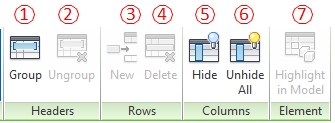
|
① Thiết kế tên nhóm cột |
Sách học BIM & Revit, Tác giả : ThS.KTS.Nguyễn Phước Dự
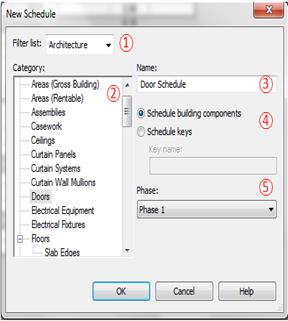


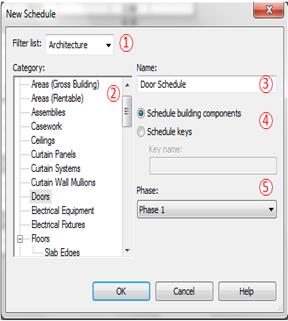



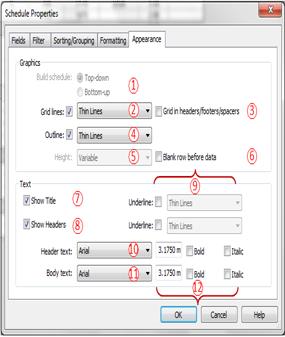





.png)
.png)




